一些朋友还不太了解Cool Edit进行降调的具体操作,今天笔者就带来了Cool Edit进行降调的操作教程,感兴趣的小伙伴们一起学习一下吧!
1、打开 Cool Edit Pro 软件,利用“文件”菜单,进入编辑波形的页面,打开需要降调的伴奏曲,将其拖至音轨1中;
2、双击选中音轨1中的声音文件,然后选中“音效”标签,在下接菜单中选“变速器”这一项,弹出对话框如下;
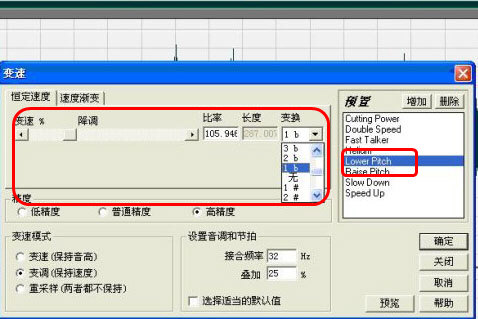
3、在变速模式里选择第二项“变速”;
4、进行降调设置:
1)在窗口的左下角选择变速模式为“变调(保持速度)”
2)左窗口的右侧“预置”选项中选择第5项“Lower pitch”,
3)点击旁边的“变换”下拉按钮,如果降半调,选1b;降1个调,选2b,以此类推,(注意:如果是升半调,则应选择1#,升1个调,选2#,以此类推)然后点击确定。
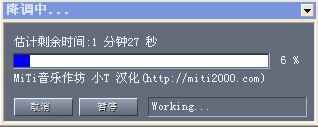
5、等待程序处理完以后,可以先进行试听,确定无误后进行保存处理。
上面就是小编为大家带来的Cool Edit进行降调的具体操作教程,希望对大家能够有所帮助哦。
 天极下载
天极下载



































































 微信电脑版
微信电脑版
 腾讯电脑管家
腾讯电脑管家
 火绒安全软件
火绒安全软件
 向日葵远程控制软件
向日葵远程控制软件
 钉钉电脑版
钉钉电脑版
 自然人电子税务局(扣缴端)
自然人电子税务局(扣缴端)
 微信最新版
微信最新版
 CF活动助手
CF活动助手